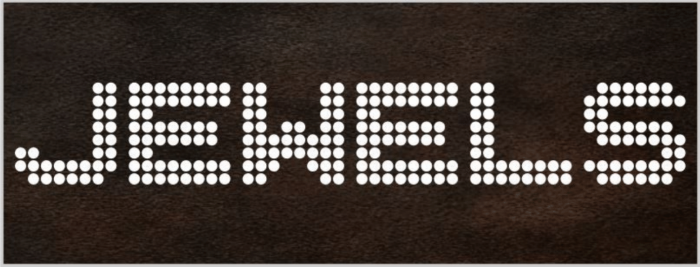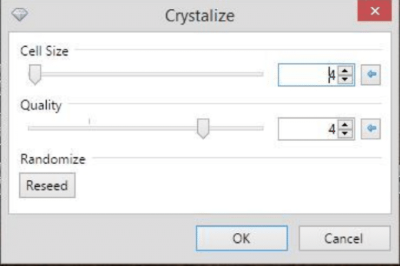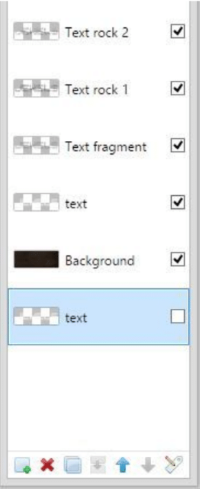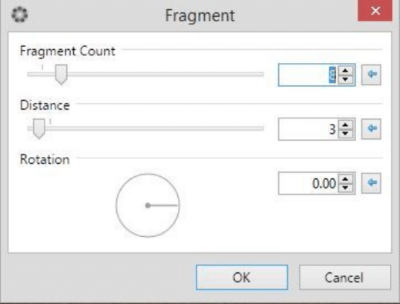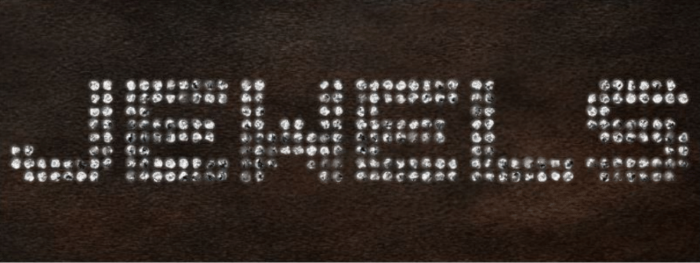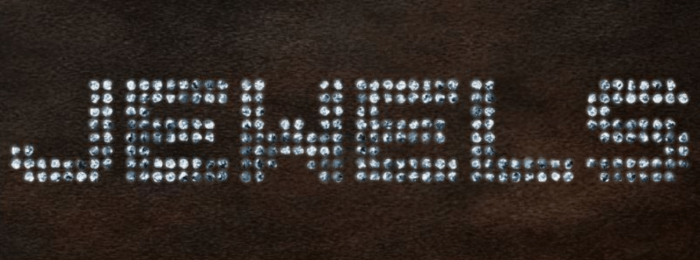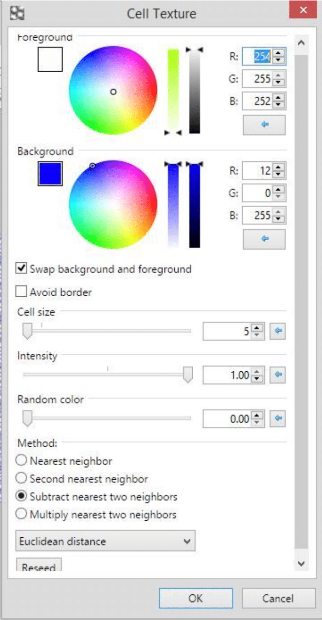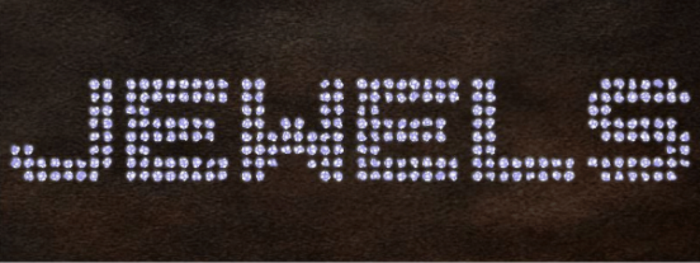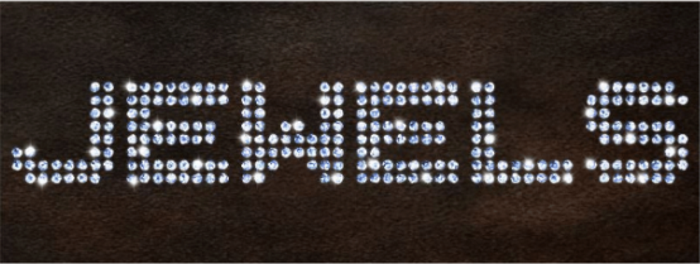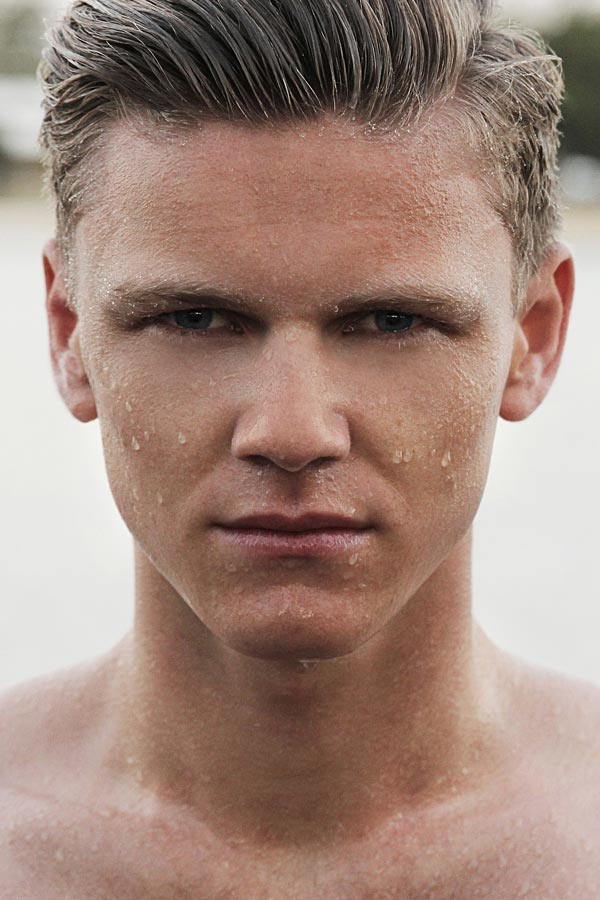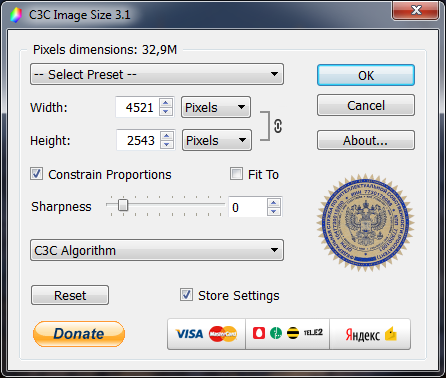Діамантовий текст в Paint.NET
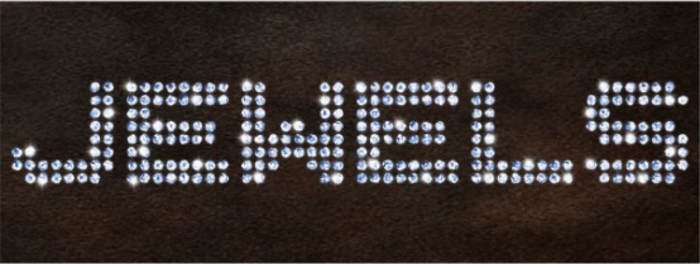
Робота з текстом
Це урок про те, як створити діамантовий текст в Paint.NET.
Перед початком вам знадобиться:
1. Відкрийте нове зображення вибраного розміру. У мене 800х300. Створіть або імпортуйте текстуру на свій вибір, щоб використовувати її як фон.
2. Використовуючи спеціальний шрифт Dotspecial, на новому шарі напишіть текст білим кольором, розміром 110, потім вирівняйте по центру. Скопіюйте шар, зніміть прапорець з однієї копії та перемістіть його під фоновий шар, оскільки він вам знадобиться пізніше.
3. Виберіть інструмент Чарівна паличка, встановіть Режим заповнення на Глобальне і Чутливість на 50%, а потім виберіть текст. Тепер перейдіть до Ефекти>Selection>Bevel Selection з цими налаштуваннями.
4. Зберігаючи виділення тексту, використfйте Ефекти>Спотворення>Кристалізація з цими налаштуваннями
Зніміть виділення та використайте AA`s Assistant зі значеннями за замовчуванням
5. Продублюйте текст тричі. Якщо хочете, перейменуйте шари.
6.Тепер, знявши прапорці з двох верхніх шарів Rock, перейдіть до шару Text Fragment і скористайтеся Ефекти>Розмиття>Розшарування з такими налаштуваннях.
7.Тепер зробіть шар Text rock 1 активним і перейдіть до Ефекти>Об’єктt>ApplyTexture та використайте темнішу текстуру скелі. Змініть режим змішування шару на Різниця.
Повторіть із шаром Text rock 2 і змініть режим змішування на Negation, отримуючи щось подібне до цього. Звичайно, ці режими змішування є лише пропозиціями. Не соромтеся спробувати різні текстури та режими змішування, щоб створити бажаний ефект.
8. Створіть новий шар зверху над усіма іншими. Змініть основний колір на 0094FF і заповніть шар цим кольором інструментом Заповнення. Далі перейдіть до попередньо збереженого текстового шару під фоном, виберіть Чарівну паличку, яка все ще має бути на Global, і виділіть поза текстом. Далі перейдіть до синього шару та натисніть Delete. Тепер у вас має бути лише синій колір у тексті. Змініть режим змішування на Перекриття, непрозорість 60.
9.Тепер, не змінюючи колір, створіть ще один новий шар над іншими, перейменуйте його, якщо бажаєте, і перейдіть до Ефекти>Обробка>Cell Texture з цими налаштуваннями
Як і раніше, виділіть поза текстом і видаліть, щоб залишити ефект лише на тексті. Потім змініть режим змішування на Перекриття, залишивши цей ефект
10. Тепер все, що вам потрібно зробити, це додати кілька випадкових блискіток до діамантів, і все готово.
Ви, звичайно, можете зробити гарні прикраси, використовуючи цей метод. Не думайте, що ви обмежені лише створенням тексту. Я впевнений, що цю техніку можна адаптувати для створення інших об’єктів. Тепер давайте подивимося, що ви можете придумати.
Перед початком вам знадобиться:
- Пара кам'яних текстур.


- Шрифт Dotspecial
- Інструменти вибору Boltbait доступні в пакеті плагінів BoltBait's Plugin Pack
- dpy`s AA`s Assistant з пакету dpy's Plugin Pack
- Плагін Apply Texture
- Для блискіток ви можете використовувати плагін Majik Sparkle Effect
- Плагін Cell Texture plugin
1. Відкрийте нове зображення вибраного розміру. У мене 800х300. Створіть або імпортуйте текстуру на свій вибір, щоб використовувати її як фон.
2. Використовуючи спеціальний шрифт Dotspecial, на новому шарі напишіть текст білим кольором, розміром 110, потім вирівняйте по центру. Скопіюйте шар, зніміть прапорець з однієї копії та перемістіть його під фоновий шар, оскільки він вам знадобиться пізніше.
3. Виберіть інструмент Чарівна паличка, встановіть Режим заповнення на Глобальне і Чутливість на 50%, а потім виберіть текст. Тепер перейдіть до Ефекти>Selection>Bevel Selection з цими налаштуваннями.
4. Зберігаючи виділення тексту, використfйте Ефекти>Спотворення>Кристалізація з цими налаштуваннями
Зніміть виділення та використайте AA`s Assistant зі значеннями за замовчуванням
5. Продублюйте текст тричі. Якщо хочете, перейменуйте шари.
6.Тепер, знявши прапорці з двох верхніх шарів Rock, перейдіть до шару Text Fragment і скористайтеся Ефекти>Розмиття>Розшарування з такими налаштуваннях.
7.Тепер зробіть шар Text rock 1 активним і перейдіть до Ефекти>Об’єктt>ApplyTexture та використайте темнішу текстуру скелі. Змініть режим змішування шару на Різниця.
Повторіть із шаром Text rock 2 і змініть режим змішування на Negation, отримуючи щось подібне до цього. Звичайно, ці режими змішування є лише пропозиціями. Не соромтеся спробувати різні текстури та режими змішування, щоб створити бажаний ефект.
8. Створіть новий шар зверху над усіма іншими. Змініть основний колір на 0094FF і заповніть шар цим кольором інструментом Заповнення. Далі перейдіть до попередньо збереженого текстового шару під фоном, виберіть Чарівну паличку, яка все ще має бути на Global, і виділіть поза текстом. Далі перейдіть до синього шару та натисніть Delete. Тепер у вас має бути лише синій колір у тексті. Змініть режим змішування на Перекриття, непрозорість 60.
9.Тепер, не змінюючи колір, створіть ще один новий шар над іншими, перейменуйте його, якщо бажаєте, і перейдіть до Ефекти>Обробка>Cell Texture з цими налаштуваннями
Як і раніше, виділіть поза текстом і видаліть, щоб залишити ефект лише на тексті. Потім змініть режим змішування на Перекриття, залишивши цей ефект
10. Тепер все, що вам потрібно зробити, це додати кілька випадкових блискіток до діамантів, і все готово.
Ви, звичайно, можете зробити гарні прикраси, використовуючи цей метод. Не думайте, що ви обмежені лише створенням тексту. Я впевнений, що цю техніку можна адаптувати для створення інших об’єктів. Тепер давайте подивимося, що ви можете придумати.
Автор: Goonfella Переклад: svit4u
Ctrl
Enter
Помітили помЫлку
Виділіть текст та натисніть Ctrl+EnterКоментарі (0)
Топ із цієї категоріі
 Перефарбовуємо літо в осінь в Photoshop
Перефарбовуємо літо в осінь в Photoshop Друзі, цього разу я збираюся показати вам простий трюк, як зробити зелене листя червоним, як восени, в Photoshop.